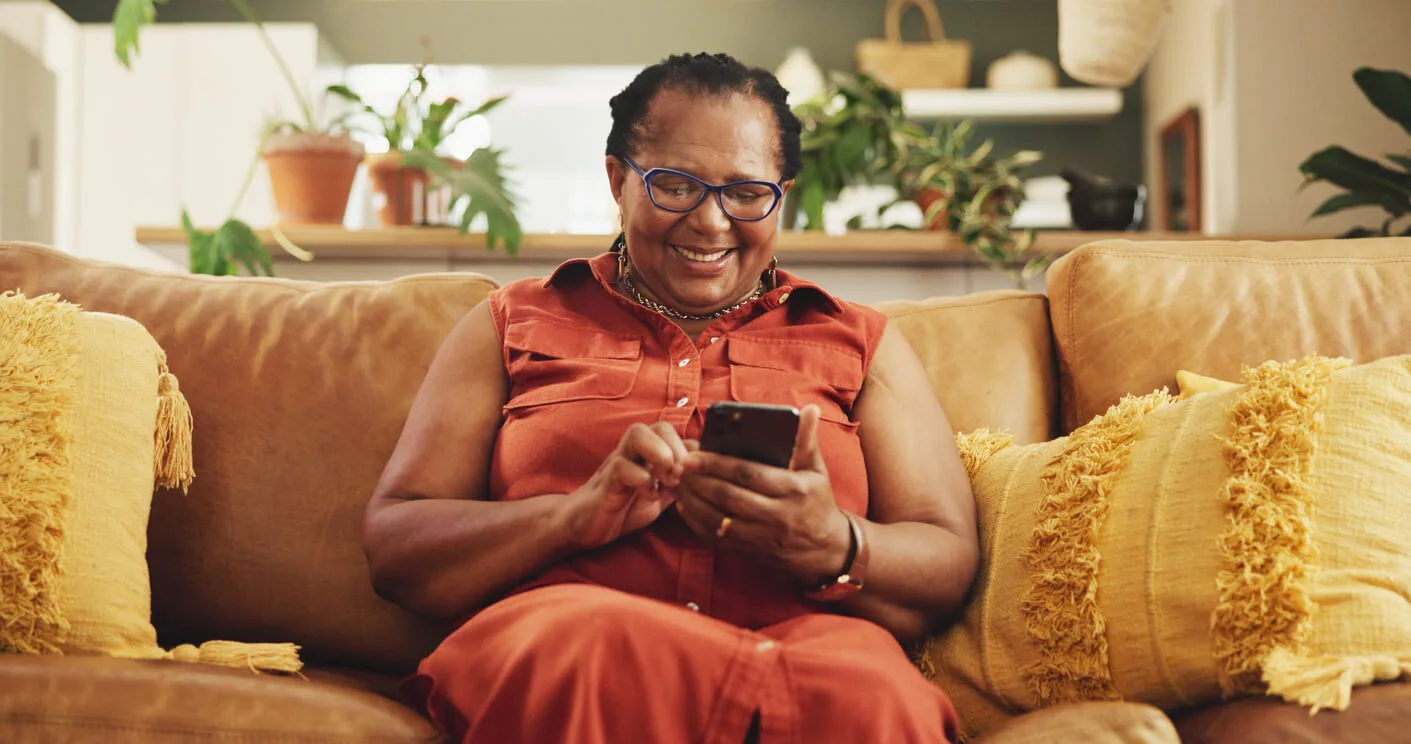O WhatsApp é, hoje, parte importante do nosso cotidiano — seja profissional, seja pessoal. Para quem passa o dia no computador, uma ótima opção é o usar a versão Web do mensageiro: por ela, as interações diárias ficam mais fáceis, já que não é preciso recorrer ao celular (e seu teclado pequeno) o tempo todo.
O que é o WhatsApp Web
Assim como existe o app para celular, o WhatsApp tem a versão Web. Esse serviço pode ser usado por todos os clientes da plataforma e é bem útil para gerenciar mensagens pelo computador.
O WhatsApp Web é um espelho do que acontece no aplicativo. Assim, as alterações são imediatamente refletidas no app do celular e não há possibilidade de desfazê-las.
Como entrar no WhatsApp Web
Para usá-lo, não é preciso instalar nada no computador. Basta digitar
Pelo Android
Abra o aplicativo, clique no três pontos localizados no canto superior direito e selecione Aparelhos conectados.
Em seguida, clique em Conectar um Aparelho.
Um código QR é exibido na tela do computador: direcione o celular para ele.
Pelo iOS
Abra o aplicativo e vá à seção Configurações, no canto inferior direito.
Em seguida, escolha Aparelhos conectados > Conectar um aparelho > Escanear código QR.
Depois, é só usar o smartphone para ler o código QR exibido na tela do computador.
Preciso do celular para usar o WhatsApp Web?
Sim e não. Embora não seja mais necessário que o celular esteja conectado — ou mesmo ligado — enquanto se usa o WhatsApp Web, ele é necessário para a primeira conexão via computador, uma vez que é necessário para escanear o código QR.
O que é possível fazer no WhatsApp Web
Praticamente todas as funcionalidades do app estão disponíveis na versão Web. E ela pode ser conectada a até quatro dispositivos ao mesmo tempo. Veja as opções a seguir!
Foto de perfil, nome e recado
Diretamente pelo navegador, é possível mudar o nome, a foto de perfil, para qualquer imagem armazenada no computador, e o recado.
Vá nos três pontinhos e selecione Configurações.
Em seguida, clique na foto de perfil. Ali está o acesso para mudar nome, foto de perfil e recado:
ao colocar o mouse sobre a foto, é possível alterá-la;
nos campos Seu nome e Recado, basta clicar no lápis para editar.
Grupos
O WhatsApp Web permite criar e administrar grupos facilmente. Pela página, é possível adicionar ou excluir participantes, controlar permissões, alterar imagens de perfil, compartilhar imagens ou vídeos, enfim, tudo o que é possível fazer pelo app.
Silenciar e excluir
Muitos usuários silenciam grupos para que eles não tomem muito tempo no dia a dia. Assim, só voltam a eles quando alguém os menciona ou se há necessidade de interagir. O WhatsApp Web permite silenciar essas conversas, bem como excluí-las.
Áudio
No WhatsApp Web é possível gravar áudios, exatamente como se faz no aplicativo. Veja,
Emoticons e figurinhas
Os mesmos ícones disponíveis na versão móvel, em emoticons e em figurinhas, podem ser usados no WhatsApp Web.
Fotos e vídeos
Qualquer imagem que estiver armazenada no computador pode ser compartilhada pelo WhatsApp Web.
Webcam
É possível enviar imagens feitas pela webcam no WhatsApp Web.
Documentos
O compartilhamento de documentos está disponível no WhatsApp Web, assim como no app. Há entretanto, limitação de 100 MB.
Outros compartilhamentos
É possível, ainda, compartilhar contatos e figurinhas pela plataforma online do WhatsApp.
Informações de contato
Todos os dados dos contatos ficam disponíveis — tanto para mensagens privadas quanto em grupo. É possível, ainda, apagar essas mensagens, mas depois de 1 hora, 8 minutos e 16 segundos elas não são apagadas do chat do destinatário.
Modo escuro
O WhatsApp Web não tem um modo escuro nativo, mas é compatível com navegadores que têm essa função. Assim, ao ativar a opção no computador, a versão Web do WhatsApp será automaticamente convertida.
Áudio e vídeochamadas
Apesar de ser possível enviar fotos feitas pela webcam no WhatsApp Web, a câmera do computador não pode ser usada em chamadas de vídeo — chamadas de voz e de vídeo ainda não estão disponíveis na opção Web do serviço. Já a versão Desktop do WhatsApp (instalada no computador,
Essa é, inclusive, a principal diferença entre os WhatsApp Web e Desktop. De resto, elas têm praticamente as mesmas funcionalidades. Para grupos, ainda não é possível fazer áudio e vídeochamadas pelo WhatsApp Web ou pelo WhatsApp Desktop. Por enquanto, essas funções estão disponíveis apenas pelos apps para Android e iOS.
O que não está disponível
Alguns recursos ainda não estão disponíveis no WhatsApp Web. Acompanhe:
transmissão: não é possível fazer transmissões para uma lista;
chamadas: elas só podem ser feitas pelo app;
status: não há a opção de atualizar o status;
localização: não se pode compartilhar nem rastrear a localização;
notificações: não podem ser modificadas.
Encerramento
Sempre que parar de usar o WhatsApp Web em um computador e não pretender fazê-lo novamente, é recomendável fechar todas as sessões abertas em diferentes dispositivos. Isso evita acesso não autorizado à conta.
Para desconectar aparelhos, vá ao app, escolha Aparelhos conectados e selecione quais dispositivos quer desligar.